win11此电脑在哪里 win11此电脑如何调出来
更新时间:2022-03-08 15:00:07作者:huige
在电脑桌面上,通常会放置很多常用图标,比如回收站、此电脑等图标,不过在安装win11系统之后,很多人发现并没有此电脑图标,不知道这个图标在哪里,其实我们手动将其调出来就可以了,跟着小编的步伐来看看win11此电脑调出来的详细方法吧。
具体步骤如下:
1、首先,进入windows11桌面,在空白处鼠标右键点击选择个性化设置。
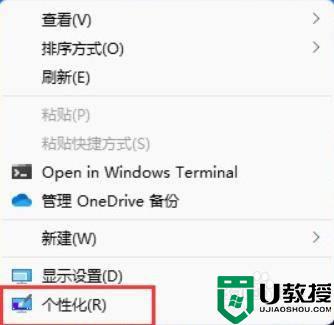
2、然后,个性化设置页面中,如图所示,点击主题,点击打开桌面图标设置。
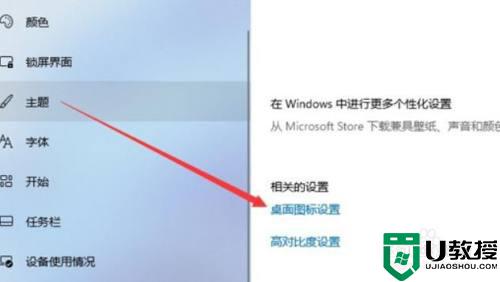
3、最后,进入桌面图标设置页面后,勾选计算机图标,点击确定即可显示此电脑。
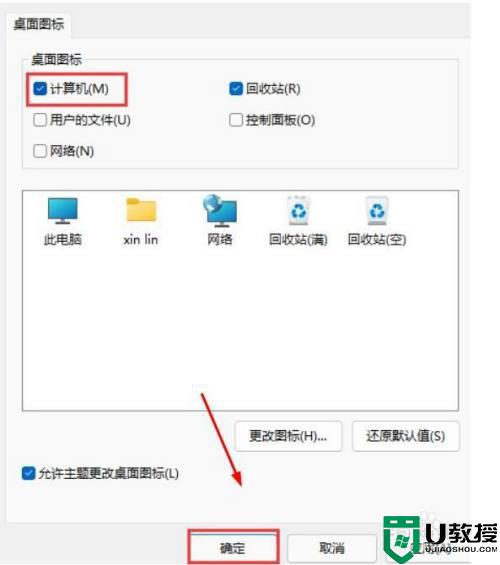
只要按照上面的方法然后找到并勾选此电脑,就可以在win11系统桌面上看到此电脑图标了,非常简单,大家可以动手设置一下。
win11此电脑在哪里 win11此电脑如何调出来相关教程
- win11此电脑怎么放在桌面上 win11此电脑图标怎么弄出来
- win11此电脑怎么放在桌面上 win11此电脑如何显示在桌面上
- 如何让win11系统显示此电脑 让win11系统显示此电脑的设置方法
- win11打开此电脑出现白屏怎么回事 win11打开此电脑出现白屏如何解决
- Win11我的电脑在哪?Win11我的电脑图标怎么调出来教程
- win11组织在此电脑上管理更新怎么办 windows11出现“组织在此电脑上管理更新”如何处理
- win11系统此电脑在哪里?方法很简单,轻松教会你!
- 如何在win11此电脑顶部菜单添加网络 win11此电脑顶部菜单添加网络的技巧
- win11怎么投影到此电脑 win11系统投影到此电脑的方法
- win11无法重置电脑怎么办 win11无法重置此电脑如何处理
- Windows 11系统还原点怎么创建
- win11系统提示管理员已阻止你运行此应用怎么解决关闭
- win11internet选项在哪里打开
- win11右下角网络不弹出面板
- win11快捷方式箭头怎么去除
- win11iso文件下好了怎么用
热门推荐
win11系统教程推荐
- 1 windows11 中文怎么设置 win11语言设置中文的方法
- 2 怎么删除win11系统的所有无用文件 Win11删除多余系统文件的方法
- 3 windows11 任务栏设置全透明方法 win11任务栏全透明如何设置
- 4 Win11系统搜索不到蓝牙耳机设备怎么回事 window11搜索不到蓝牙耳机如何解决
- 5 win11如何解决任务管理器打不开 win11任务管理器打不开解决教程
- 6 win11序列号激活码2022年最新永久 免费没过期的win11激活码大全
- 7 win11eng键盘不好用怎么删除 详解删除win11eng键盘的方法
- 8 Win11时间图标不见的两种恢复方法
- 9 win11安装不上Autocad软件怎么回事 win11安装不上Autocad软件的处理方法
- 10 万能的Win11专业版激活码大全 Win11专业版激活密钥神key

